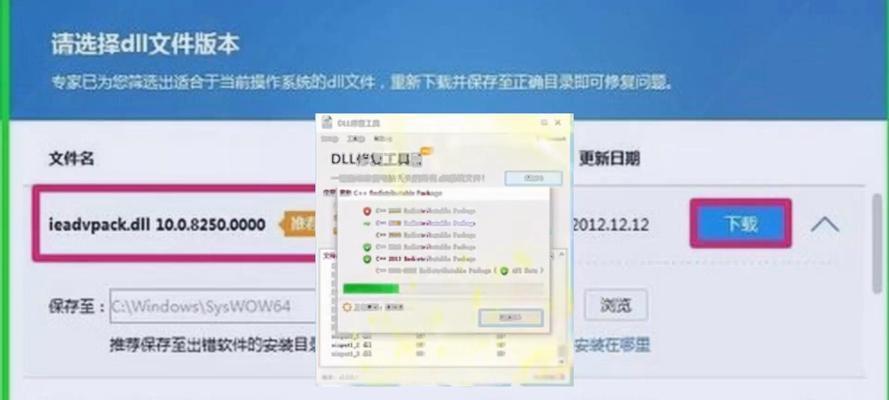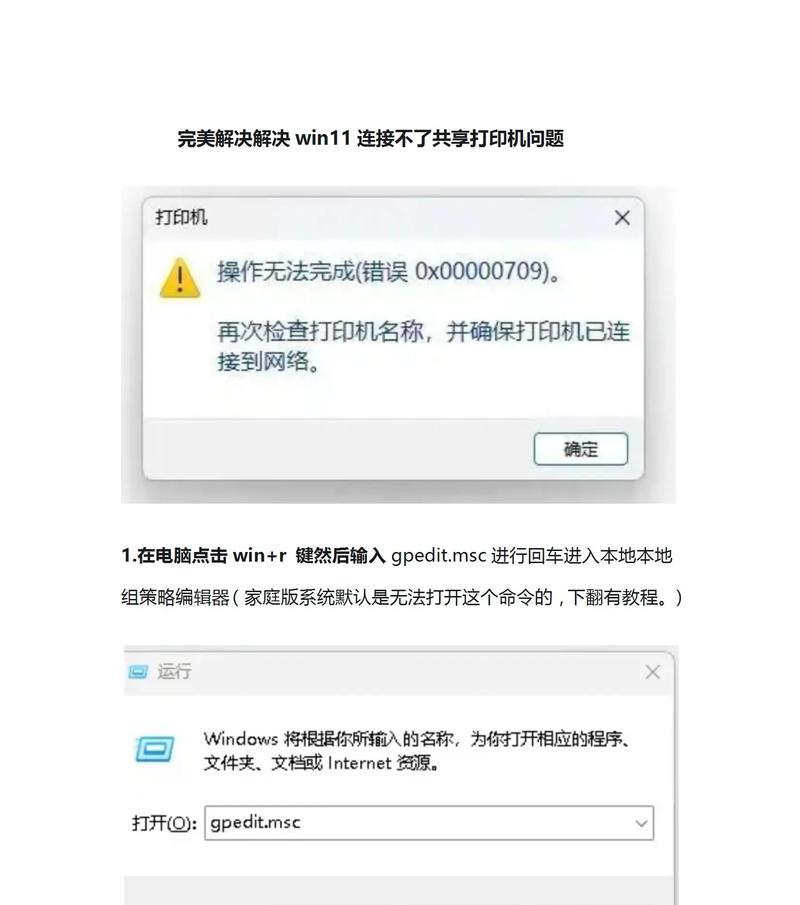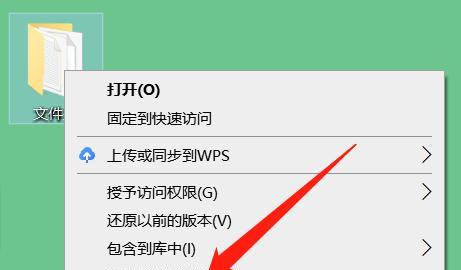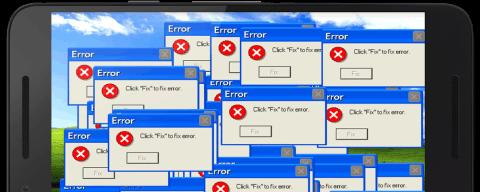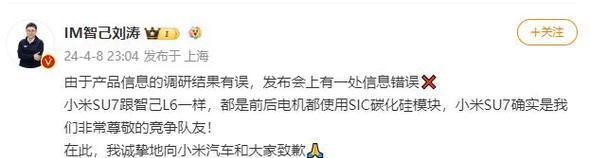在某些情况下,我们可能需要通过U盘启动计算机,例如安装操作系统、修复系统错误或者进行数据恢复等。而要实现这一目的,我们首先需要进入计算机的BIOS设置,并将U盘设置为主要启动设备。本文将详细介绍如何进入BIOS设置以及如何将U盘设置为主要启动设备。

1.了解BIOS:计算机的BIOS(BasicInput/OutputSystem)是一个位于计算机芯片组上的固件程序,负责初始化硬件设备并将计算机引导到操作系统。它提供了许多功能,包括配置启动设备。
2.开机按键:要进入BIOS设置,首先需要知道计算机开机按键。常见的开机按键包括Del键、F2键、F10键等。具体按键取决于计算机品牌和型号。
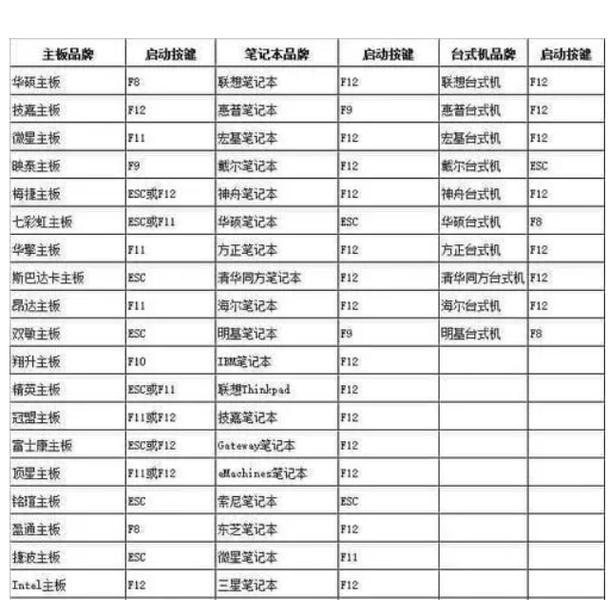
3.开机按键提示:通常在计算机开机时,屏幕上会显示一个提示信息,告诉你应该按哪个按键进入BIOS设置。在开机过程中仔细观察屏幕上的提示信息,并按照提示按下相应的按键。
4.进入BIOS设置:根据屏幕上的提示信息,按下正确的按键进入BIOS设置界面。一旦进入BIOS设置,你将看到一个菜单列表,其中包含各种设置选项。
5.寻找启动选项:在BIOS设置中寻找启动选项,可能称为"Boot"、"Startup"或类似的名称。这个选项通常位于菜单的顶部或底部。
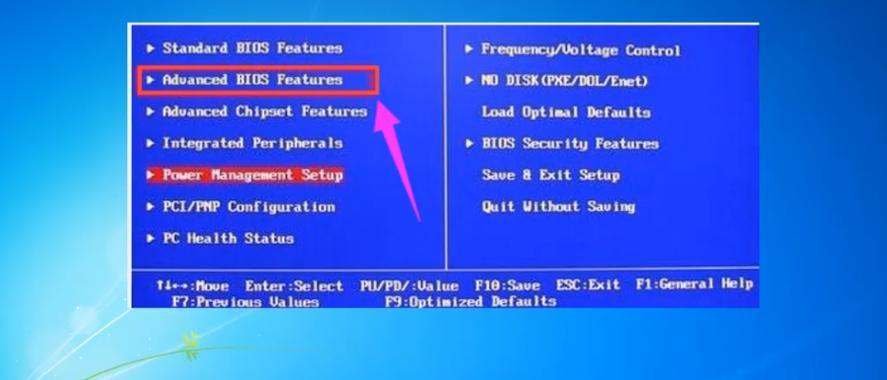
6.设置启动设备顺序:在启动选项中,你可以看到一个列表,其中列出了计算机当前的启动设备顺序。使用方向键选择U盘并将其移动到首位,将U盘设置为主要启动设备。
7.保存设置:完成设备顺序调整后,在菜单底部会有一个保存选项。选择保存并退出BIOS设置,这样你的更改将会生效。
8.插入U盘:确保U盘已经插入计算机。否则,计算机将无法从U盘启动。
9.重新启动:关闭计算机并重新启动。计算机会自动从U盘启动。
10.确认U盘启动:如果一切正常,你将看到U盘引导程序加载,并开始安装操作系统或执行其他操作。
11.若不成功:如果计算机没有从U盘启动,你可能需要再次进入BIOS设置,检查启动设备顺序是否正确,并确保U盘已正确插入。
12.其他启动选项:除了设置U盘为主要启动设备外,BIOS还可以提供其他启动选项,例如通过网络启动或从其他硬件设备启动。根据实际需求,你可以进行相应的调整。
13.注意事项:在进入BIOS设置时,请注意不要更改未知选项或不熟悉的设置,以免导致计算机无法正常启动。
14.了解计算机:不同品牌和型号的计算机可能有不同的BIOS界面和设置选项。了解自己计算机的特点和操作方法,能够更好地进行设置。
15.经验通过进入BIOS设置并将U盘设置为主要启动设备,你可以轻松地使用U盘来安装操作系统、修复系统问题或进行数据恢复。掌握这些技巧将有助于你在需要时快速进行相关操作。
通过进入BIOS设置并将U盘设置为主要启动设备,你可以轻松地利用U盘启动计算机。这种简单的设置过程可以帮助你在不同的情况下实现U盘启动的需求。请注意按照步骤进行操作,并注意保护好自己的数据和计算机安全。